Users Guide
2
グラフィカルユーザーインタフェースモー
ドについて
グラフィカルユーザーインタフェース(GUI)は、比較およびアップデート実行のためのインタラクティブ
なアプローチを提供します。
GUI を使用して、以下の操作を行うことができます。
• システムによってインベントリされたデバイスバージョン、適用 Dell Update Package(DUP)バージョ
ン、およびアップデートが必要なデバイスを示すシステム比較レポートの表示。
• アップグレード、ダウングレード、またはシステムセットアップデートの実行。
• SUU DVD 内の全プラットフォームの適用コンポーネントを表示するためのリポジトリの参照。
GUI モードでの SUU の起動
SUU は、ネットワーク上の場所、または SUU DVD がマウントされている場所から実行することができま
す。複数システムでコンポーネントをアップデートするには、次の手順を実行します。
1. SUU がインストールされているネットワーク上のシステムにアクセス、または DVD がマウントされて
いる場所のパスを選択します。
2. SUU GUI を起動するには、 suulauncher.exe ファイルをダブルクリックします。
アップデートする必要があるコンポーネントが比較レポートに表示されます。
メモ: suulauncher.exe ファイルは、Windows を実行しているシステムにのみ適用されます。
3. アップデート、 アップグレード、または ダウングレード をクリックします。1回のセッションですべ
てのコンポーネントをアップデートするには、システムセットアップデートの有効化 を選択してから ア
ップデート
をクリックします。
4. はい をクリックして続行するか、いいえ をクリックしてキャンセルします。
はい をクリックすると、SUU がアップデート、アップグレード、またはダウングレードの進行状況を示
す
アップデート ダイアログボックスを表示します。
5. アップデート、アップグレード、またはダウングレードが完了したら、OK をクリックします。
比較レポートにアップデートが反映されます。
必須条件エラーメッセージ
コンポーネントのエラーにより表示されるエラーメッセージ、および各エラーに対する処置は次の通りです。
ソフトウェア必須条件エラーメッセージ
必須条件エラーメッセージ:
Your system does not meet the required prerequisites for installing the Dell
OpenManage software component. Therefore, the row for the software component is
disabled in the Comparison Report. Click Continue to update the applicable
9